המר, ערוך ודחוס סרטונים/שמע ב-1000+ פורמטים באיכות גבוהה.
חמש דרכים יעילות להפסקת הקלטת מסך QuickTime
אם אתם מקליטים את המסך שלכם בפעם הראשונה באמצעות QuickTime, ייתכן שאינכם יודעים כיצד להשהות או לעצור. Mac מציעה מספר דרכים לעצור את הקלטת המסך ב-QuickTime כדי לענות על צרכים שונים. לדוגמה, שימוש במקשי הקיצור מאפשר לכם לצאת במהירות ממכשיר ההקלטה, וכפתור "עצור" מבטיח שההקלטה שלכם תישמר כהלכה. מאמר זה אוסף ומסכם את כל הדרכים לסיים ביעילות את הקלטת QuickTime.
רשימת מדריכים
עצירת הקלטת מסך QuickTime באמצעות קיצורי מקלדת שיטה מובנית של QuickTime לעצירת הקלטת מסך יציאה מאולצת של הקלטת מסך QuickTime (ללא שמירה) שימוש ב'צג הפעילות' כדי לעצור את הקלטת QuickTime דרך חלופית להפעלה/עצירה מהירה של הקלטת QuickTimeעצירת הקלטת מסך QuickTime באמצעות קיצורי מקלדת
אם כבר הגדרתם את קיצורי המקשים, תוכלו להשתמש בשילוב קיצורי המקשים הזה במקלדת כדי לעצור במהירות את הקלטת המסך של QuickTime. שימו לב ששיטה זו פועלת רק אם QuickTime אינו קפוא. זה חל רק אם לא הקציתם בעבר קיצור דרך זה לפקודה אחרת.
שלב 1פתחו את "העדפות המערכת" ובחרו "מקלדת" ו"קיצורי מקלדת". הגדר את המקש כדי לעצור את QuickTime ולשמור.
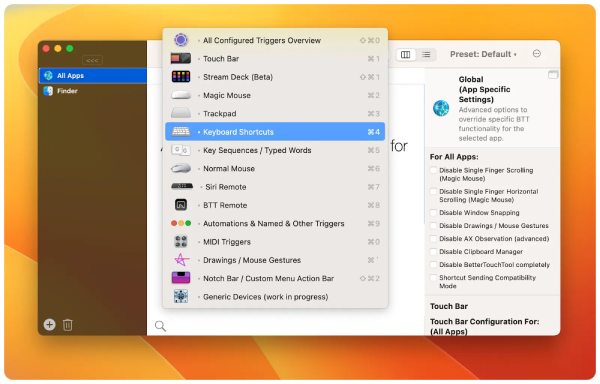
שלב 2פתחו את "QuickTime Player", התאימו את הגדרות ההקלטה והתחלו להקליט במחשב ה-Mac שלכם.
שלב 3כאשר אתם מוכנים לעצור, לחצו בו זמנית על "Ctrl + Command + Esc" כדי לסיים באופן מיידי את הקלטת QuickTime.
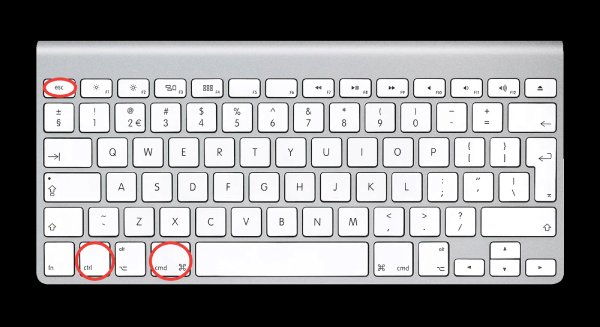
שיטה מובנית של QuickTime לעצירת הקלטת מסך
כפתור "עצור" שמגיע עם QuickTime הוא האפשרות הבטוחה והיעילה ביותר לשימוש. אך בדרך כלל לא קל למצוא את מיקומו. אם QuickTime פועל כרגיל, וברצונך לסיים את הקלטת המסך. לחץ על כפתור "עצור" ב-Touch Bar, הממוקם בפינה הימנית העליונה של ה-Mac שלך, כדי לעצור ולשמור את ההקלטה.
שָׁלָב אם ל-Mac שלכם יש Touch Bar, הוא יציג כפתור "עצור" אדום כאשר הקלטת המסך מתחילה. תוכלו ללחוץ על כפתור זה כדי לעצור את הקלטת המסך ב-QuickTime.
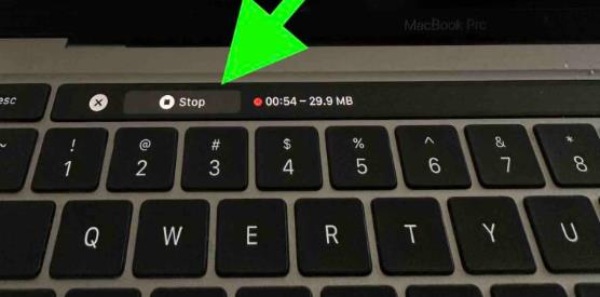
יציאה מאולצת של הקלטת מסך QuickTime (ללא שמירה)
עבור תפריט אפל: אם אף אחת מהשיטות הנ"ל לא עובדת, ייתכן ש-QuickTime שלך קפוא. אם אינך צריך לשמור את ההקלטה, תוכל לסגור את QuickTime בכפייה כדי לעצור את ההקלטה.
זה חל רק על תנאים אלה שאינם אופציונליים:
• השמעה תקועה.
• כאשר קבצי מדיה ספציפיים גורמים לאפליקציה להיתקע או להציג שגיאות.
• QuickTime מאט את ה-Mac שלך.
• כאשר סיומת QuickTime נכשלת.
• אם לעדכון יישום יש בעיות תאימות עם ה-Mac שלך.
שלב 1בממשק של QuickTime, לחצו על כפתור "תפריט Apple" ובחרו "כפיית QuickTime Player".
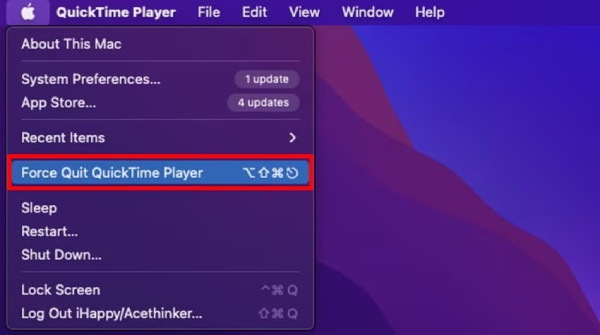
שלב 2אם הממשק שלכם תקוע ואתם אפילו לא מצליחים לפתוח את התפריט הזה, תוכלו להשתמש בקיצור הדרך "Ctrl + Command + Esc" כדי לצאת ולאלץ עצירה של הקלטת QuickTime.
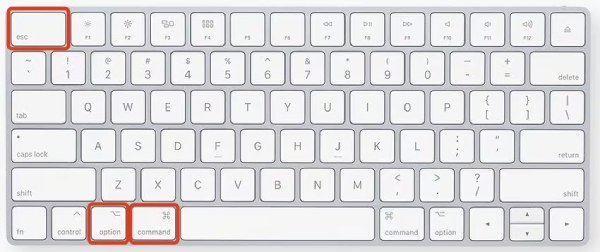
עבור המזח: ניתן גם להשתמש במעגן כדי לעצור את הקלטת המסך של QuickTime. הוא נמצא בתחתית המסך ומכיל אפליקציות נפוצות. אם תוסיפו את הקלטת המסך ל"מעגן" לגישה מהירה, תוכלו להשתמש בו כדי לעצור את הקלטת QuickTime. השלבים שלו גם הם קלים. לחצו לחיצה ימנית על QuickTime ובחרו "כפיית יציאה" מתפריט העגן.
שימוש ב'צג הפעילות' כדי לעצור את הקלטת QuickTime
כמו מנהל המשימות של Windows, גם למערכות macOS יש את 'ניטור הפעילות' לניהול תוכנות פועלות. שקלו להשתמש בו כאשר אינכם מצליחים לעצור את הקלטת המסך של QuickTime בשיטות הרגילות. עם זאת, הסרטון שכבר הוקלט יאבד לאחר שייעצר מכיוון שלא ניתן לשמור אותו.
שלב 1עבור אל "Finder" ומצא את "יישומים". בחר "כלי עזר" ו"מעקב אחר פעילות". לאחר מכן הפעל אותו.
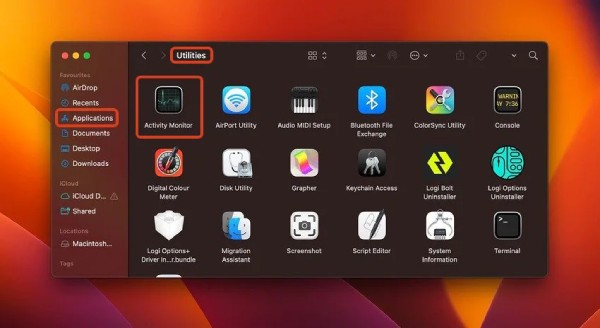
שלב 2מצא את "QuickTime Player" תחת הכרטיסייה "CPU". תוכל למצוא אותו גם על ידי חיפוש "הקלטת מסך" באמצעות סרגל החיפוש "Activity Monitor".
שלב 3לחצו על המזלג בפינה השמאלית העליונה כדי לצאת מהקלטת המסך של QuickTime. לחצו על "יציאה" בחלון החדש, והקלטת QuickTime במחשב ה-Mac שלכם תיעצר.
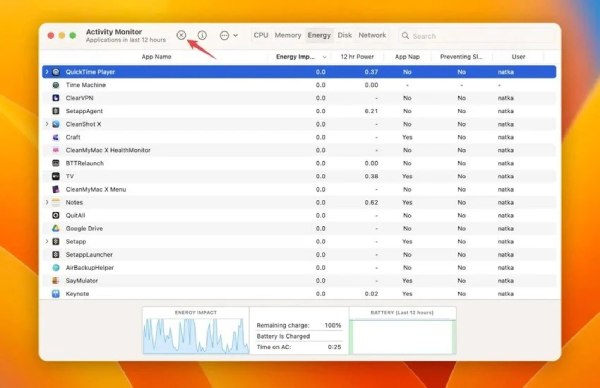
דרך חלופית להפעלה/עצירה מהירה של הקלטת QuickTime
חלק מהשיטות שהוזכרו לעיל עלולות לגרום לאובדן פתאומי של הווידאו המוקלט. אחרי הכל, QuickTime אינה תוכנת הקלטה מקצועית. כפתרון, כדאי לשקול שימוש בתוכנת הקלטת מסך מקצועית יותר. מקליט מסך 4Easysoft זוהי בחירה מצוינת. היא תומכת בהגדרת קיצורי דרך כרצונכם להפעלה, עצירה, שמירה, סיום ועוד. בעזרת קיצורי דרך אלה, אין השהיה ופחות עיכוב בעצירת הקלטת המסך, בניגוד ל-QuickTime. איכות הקלטת המסך דומה ל-QuickTime, ואתם יכולים אפילו עריכת הקלטת מסך, הוסף הערות או הערות במהלך ההקלטה.

קיצורי דרך מותאמים אישית להפעלה/עצירה מהירה של הקלטה.
תמיכה בהקלטה בו זמנית הן ממצלמת הרשת והן מהמסך.
מסך הקלטה ואודיו באיכות גבוהה, אפילו צליל מערכת או מיקרופון.
בחר חלון קבוע או אזור רצוי להקלטה.
100% Secure
100% Secure
שלב 1הפעילו את 4Easysoft Screen Recorder ובחרו "Video Recorder". בעמוד הבא תוכלו לבחור את אזור הצילום הרצוי, מקור השמע, הקלטת מצלמת הרשת ועוד.
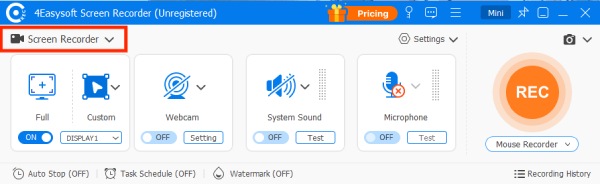
שלב 2לקבלת תוצאת הקלטה באיכות גבוהה, ניתן ללחוץ על "הגדרות הקלטה" תחת "הגדרות". לאחר מכן, תחת "העדפות", חפש את "פלט". ניתן להתאים את קצב הפריימים, איכות הווידאו וכן הלאה. לאחר מכן, לאחר שתסיימו, לחצו על "אישור" תחת "הגדרות שמע".
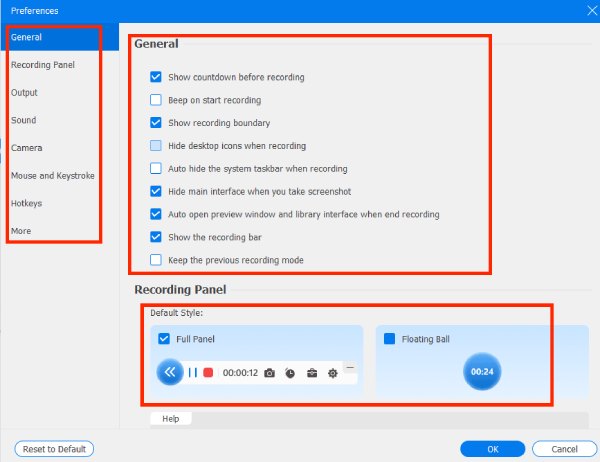
שלב 3לחצו על "REC" וחזרו לדף המסך שברצונכם להקליט לפני סיום הספירה לאחור. לאחר סיום ההקלטה, לחצו על "Stop" ותיכנסו לפונקציית התצוגה המקדימה המובנית של מקליט המסך 4Easysoft.
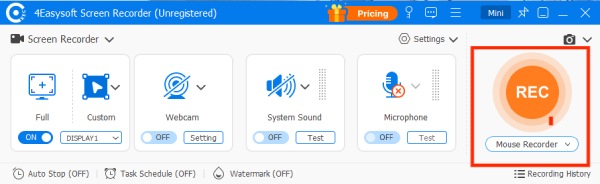
הערה: לחצו על "העדפות" ומצאו את "מקשי קיצור". העמודה הראשונה מאפשרת לכם להגדיר את מקשי הקיצור להפעלה והשהיה. בחרו את שילוב הכפתורים שאתם מכירים כדי להגדיר דרך מהירה ויעילה יותר ל... עצירת הקלטת המסך בזמן.
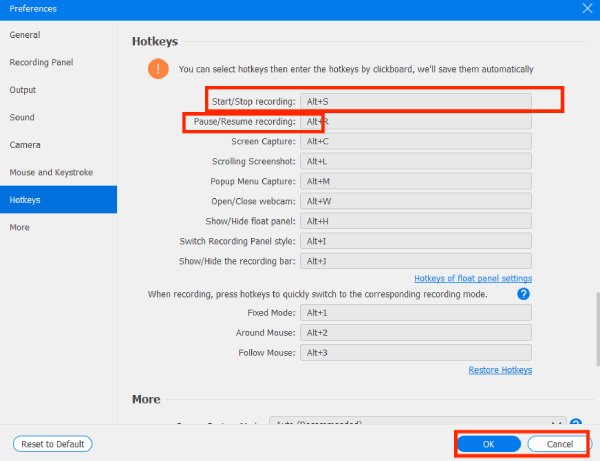
שלב 4לחצו על "REC" וחזרו לדף המסך שברצונכם להקליט לפני כן. כעת תוכלו לערוך ולחתוך את הסרטון המוקלט כאן. לאחר מכן, לחצו על כפתור "ייצוא" כדי לשמור את הסרטון המוקלט.
סיכום
עצירת הקלטת מסך ב-QuickTime אינה קשה כל כך לאחר שבחרתם את השיטה הנכונה. למרבה המזל, מאמר זה סיפק לכם פתרונות שונים, כך שתוכלו לבחור את הדרך המתאימה ביותר בהתאם לצרכים שלכם ולהיפרד מהטרחה של הקלטה ארוכה מהצפוי. עם זאת, לכלי הקלטת מסך מקוריים יש פגמים ולעיתים נתקלים בבעיות כמו השהיית מערכת או כשל תוכנה. אם אתם מחפשים חוויה יציבה ומקצועית יותר, שקלו להשתמש... מקליט מסך 4Easysoft, הקלטת מסך חלופית של QuickTime שעוקפת בקלות בעיות שקשה לעצור והופכת את תהליך ההקלטה לחלק ויעיל יותר.
100% Secure
100% Secure


